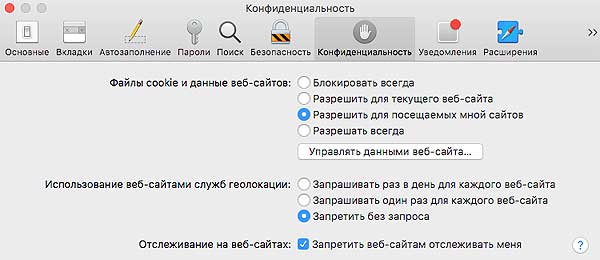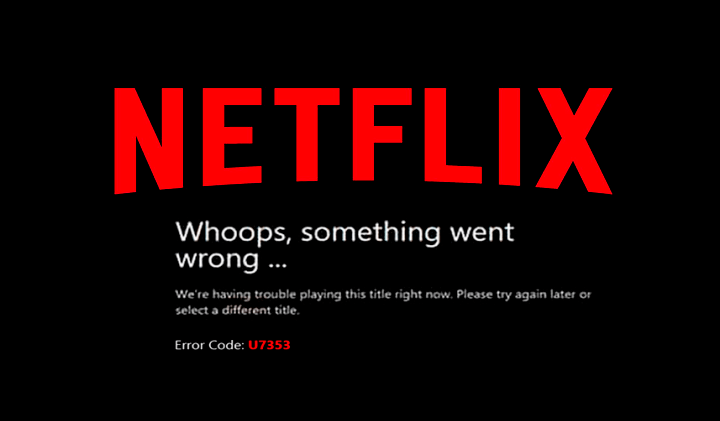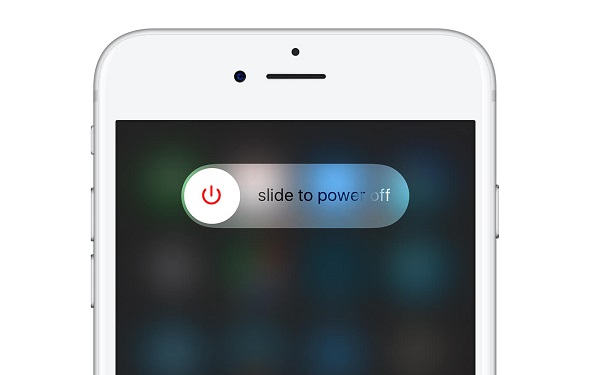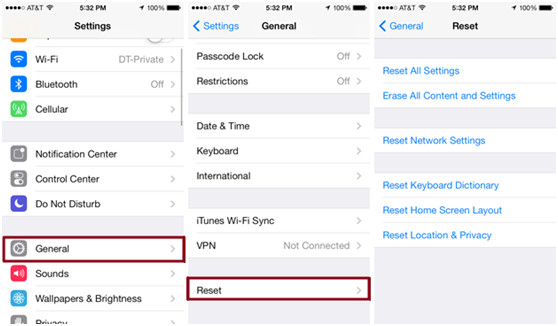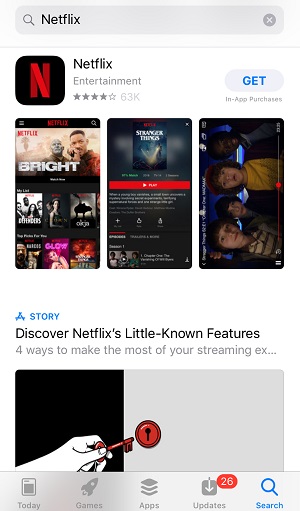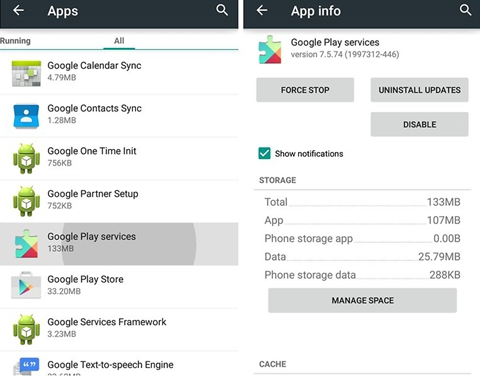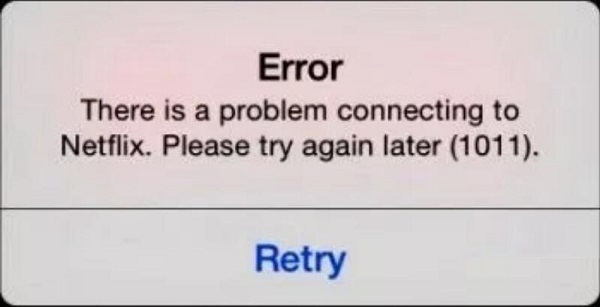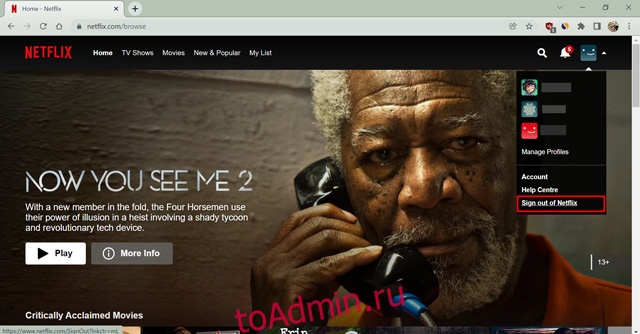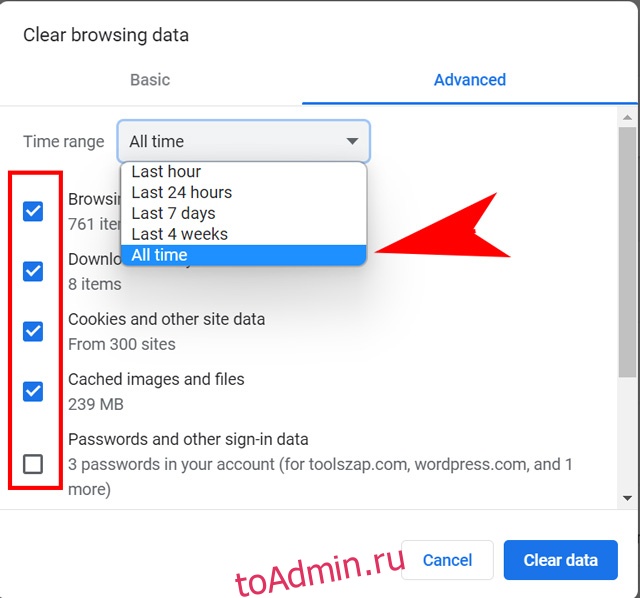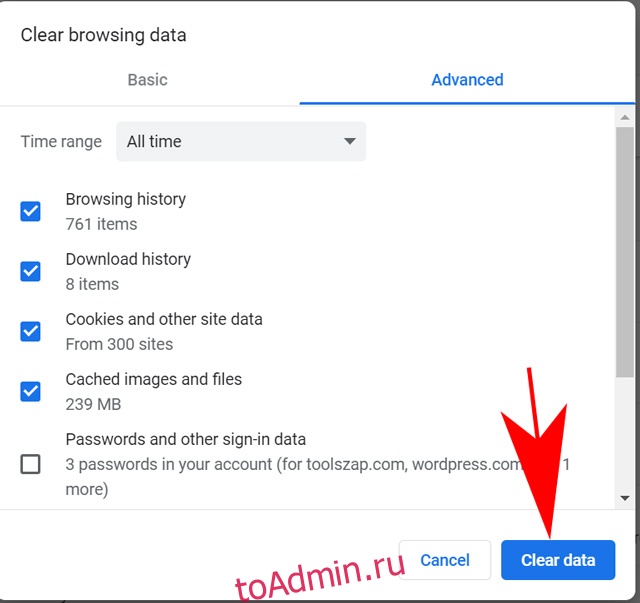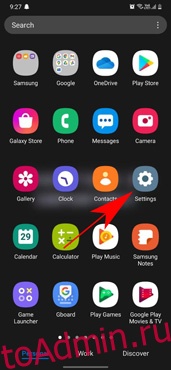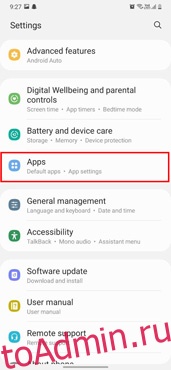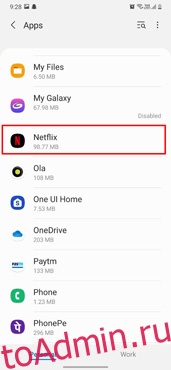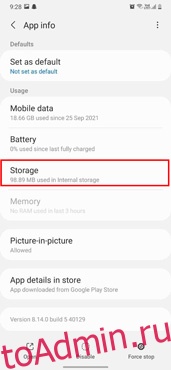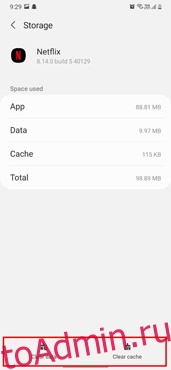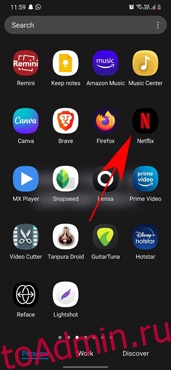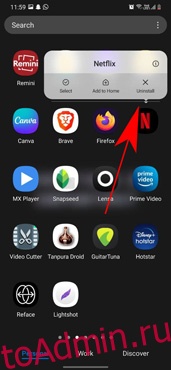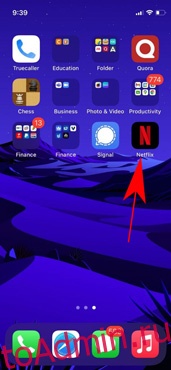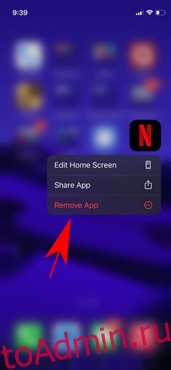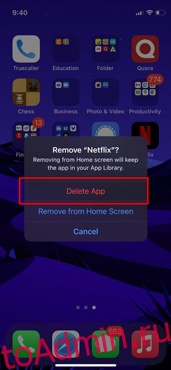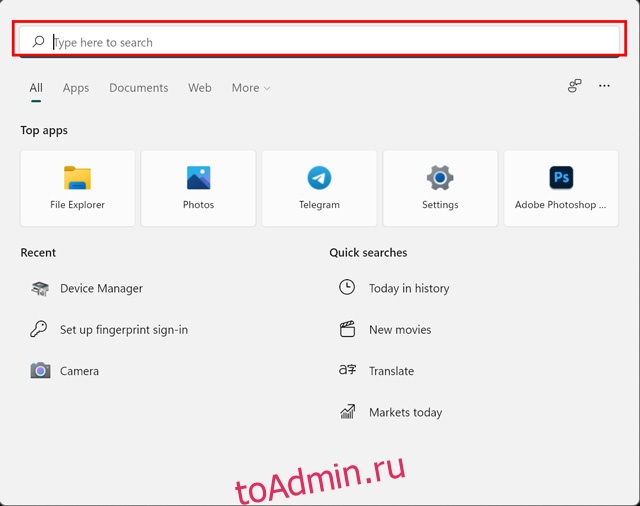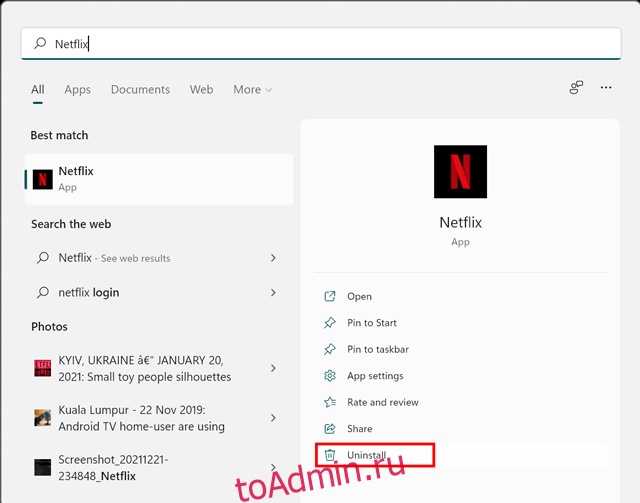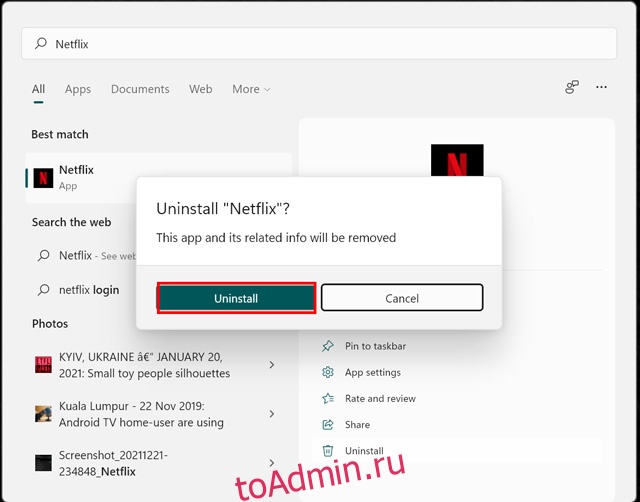Как показывает практика, если Netflix выдает сообщение о какой-то ошибке, то первым делом следует проверить, как работает сам сервис. И поскольку наиболее «популярные» проблемы Netflix возникают по причине технических сбоев на стороне серверов Netflix, то, как правило, надо просто немного подождать, пока саппорт всё пофиксит.
Однако и на стороне пользователя тоже частенько случаются и разного рода неполадки, с которыми приходится разбираться уже самому.
Так или иначе, но если Netflix вы пользуетесь часто, то не помешает знать коды самых частых ошибок сервиса.
Просто чтобы понимать, что и где поломалось, и что в данном конкретном случае делать именно вам. Вот об этих ошибках мы и попытаемся сейчас вкратце рассказать.
И начнем с того, что напомним: код ошибки Netflix показывает не всегда. Поэтому если сервис в очередной раз сбойнул, но никакой error code при этом не показывает, то есть смысл обратиться к стандартным методам устранения проблемы. Их мы тоже расскажем в этом посте (см. ниже).
Итак, по порядку:
проблемы Netflix — ошибка NSEZ-403 на ПК
Что характерно, в Windows 11 или Win 10 данная ошибка возникает на этапе включения не любого, а какого-то определенного видео (фильма, сериала, передечи — не важно). И как показывает практика, урегулировать проблемку в большинстве случаев получается вполне стандартными методами. Так что, когда система выдает ошибку с кодом NSEZ-40х, то делаем следующее:
- перезапускаем приложение Netflix (или перезагружаем комп);
- переключаемся на другой IP в прокси или VPN (либо отключаем их на время);
- проверяем подключение и чистим кэш браузера;
- отключаем лишние расширения в браузере;
- переустанавливаем проблемный профиль Netflix (Настройки > Управление профилями).
проблемы Netflix — Похоже, вы используете разблокировщик или прокси-сервер
… или You seem to be using an unblocker or proxy. Это, пожалуй, одна из самых «популярных» ошибок сервиса. Причина её очевидна. Как пишут на сайте техподдержки Netflix,
…это значит, что наша система обнаружила подключение через VPN, прокси-сервер или разблокровщик».
Разумеется, саппорт настоятельно рекомендует заходить на сервис из своего региона и не пытаться как-то менять данные о местоположении. Так что либо следуем этим рекомендациям и не пытаемся.
Либо, если уж пытаемся, то делаем это грамотно и не через бесплатные «дырявые» VPN и прокси, а не жадничаем и подписываемся на толковый VPN-сервис, который позволяет смотреть Netflix с любого региона без «палева«.
Не пропустите: КАК ПОСТАВИТЬ ПАРОЛЬ НА ОПРЕДЕЛЕННЫЙ ФИЛЬМ ИЛИ МУЛЬТИК В NETFLIX
проблемы Netflix — Error NSES-500
Причиной ошибки NSES-500 является, вероятно, сбой на стороне серверов #Netflix. Но на всяк случай проверяем подключение, и если со связью проблемы, то:
-перезагружаем роутер и модем;
-перезагружаем свое устройство воспроизведения (комп, смартфон, консоль)https://t.co/gMnLYQbUzv pic.twitter.com/oovIfUkulH— Don Bau (@yapampa) March 25, 2020
проблемы Netflix — Error NW 2-5
Этот код также сопровождается сообщением «Netflix has encountered an error. Retrying in … seconds» и указывает на проблемы с подключением к интернету (к слову, почти все ошибки Netflix с кодом NW указывают как раз на проблемы с подключением). Следовательно:
- если комп или телевизор подключены к Сети через кабель, то надо проверить, есть ли вообще Интернет (не случилось ли у провайдера какая-то авария и пр.) и, возможно переподключить сетевой кабель, перезагрузить сам комп/телек и т.д.
- если комп или телевизор подключены к Сети через Wi-Fi, то — всё то же самое, плюс перезагрузить маршрутизатор (и/или переставить его поближе), а также на время переподключиться к интернету через кабель.
Не пропустите: КАК РЕШИТЬ ПРОБЛЕМКУ С WHOOPS-АМИ И СМОТРЕТЬ NETFLIX НОРМАЛЬНО?
проблемы Netflix — ошибка Netflix 3-5003 или MSL 5003
Оба кода (а также код ‘800 3‘, к слову) означают сбой передачи потокового видеосигнала. Который, вероятнее всего, возник на стороне серверов сервиса по причине проблем и/или действий службы поддержки (техобслуживание, обновление и т.д.). Но это, как говорится, не точно (саппорт на момент публикации этого поста проблемку еще никак не комментировал)…
Поэтому, когда наблюдаем код Netflix 3-5003 или MSL 5003, то лучше и проще всего просто подождать и попробовать запустить фильм/сериал через некоторое время. Попутно так же можно:
- проверить интернет-подключение;
- перезапустить браузер и/или перезайти в Netflix с любого другого браузера;
- перезагрузить комп, телевизор или консоль и временно переподключить их к интернету не через роутер, а напрямую через кабель.
проблемы Netflix — Error 12001
Эту ошибку выдает Android-версия мобильного приложения Netflix, притом чаще всего возникает она непосредственно в ходе просмотра видео. Устраняется проблема путем простой перезагрузки смартфона (или планшета).
Если же после перезагрузки Error 12001 появилась снова, то значит, пора почистить кэш приложения и/или переподключиться к Netflix по другому каналу.
Оперативно очистить кэш приложения Netflix на Android можно следующим образом (но не забываем, что после этого из памяти приложения будут удалены все ранее загруженные данные, включая фильмы):
- закрываем приложение Netflix;
- открываем «Настройки» смартфона и тапаем «Приложения«;
- в списке установленных приложений находим «Netflix«;
- тапаем по названию, а далее на экране настроек приложения находим и тапаем кнопку «Очистить кэш«.
Что же касается переподключения к Netflix по другому каналу, то данная мера требуется в самых разных случаях. Скажем, когда к сервису вы подключились из региона, где он официально не работает, и не через VPN. Либо смартфон автоматом переподключился через общедоступную сеть Wi-Fi (согласно правилам Netflix, напомним, нельзя подключаться через Public WiFi, WiFi-сети учебных заведений и пр.)
Не простите: КНОПКА NETFLIX НА ПУЛЬТЕ ANDROID-ПРИСТАВКИ ИЛИ СМАРТ-ТВ: НЕ ВСЁ ТАК ПРОСТО
проблемы Netflix — Error 1001/40104/5009/5403/11853
Все перечисленные коды также характерны для Android-версии мобильного приложения Netflix и указывают на проблемы с подключением. Устраняются тоже стандартными способами, в порядке очередности:
- перезагрузить смарфон/планшет;
- очистить кэш приложения Netflix (см. выше);
- переустановить приложение Netflix.
проблемы Netflix — Error 1011 и 1012
Фактически эти две ошибки указывают на те же проблемы, о которых идет речь в предыдущих двух пунктах, только возникают они в iOS-версии мобильного приложения Netflix.
Следовательно, сначала надо проверить качество подключения iPhone или iPad к интернету и при необходимости устранить выявленные проблемы (см. предыдущий пункт). Если же с подключением все нормально, но приложение все равно выдает Error 1011 или Error 1012, то тоже надо очистить кэш. Для этого:
- закрываем Netflix;
- заходим в «Настройки» iPhone/iPad;
- в списке приложений находим и тапаем «Netflix«;
- на экране настроек приложения жмем «Reset«.
Не пропустите: ОШИБКИ С КОДОМ M7111-5059 И M7111-1331-5059 В NETFLIX: ЧТО ДЕЛАТЬ?
проблемы Netflix — Error 1016
… возникает в iOS-версии приложения Netflix и означает, что у iPhone или iPad есть проблема с подключением к интернету. Поэтому пробуем следующее:
- проверяем состояние «Режима полета»: если он включен, то отключаем, а если выключен, то включаем на полминуты-минуту и затем отключаем;
- переподключаемся к сервису через более качественный канал (еще раз напомним, что, согласно правилам Netflix, нельзя подключаться через Public WiFi, WiFi-сети учебных заведений и пр.) и/или более качественный VPN;
- перезагружаем смартфон/планшет.
проблемы Netflix — Error S7111-1957-205002 / S7111-1101
Ошибки с перечисленными кодами возникают, как правило, на Mac-ах и устраняются путем стандартной очистки данных сайта Netflix в браузере Safari. Процедура осуществляется следующим образом:
- открываем меню настроек Safari и кликаем «Конфиденциальность«;
- в разделе «Файлы cookie и данные веб-сайтов» отмечаем «Разрешить для посещаемых мною сайтов» и затем жмем «Управлять данными веб-сайта» ниже;
- далее в списке сайтов находим netflix и кликаем кнопку «Удалить«;
- перезапускаем Safari;
- чтобы полностью удалить файлы cookie сайта, заходим на netflix.com/clearcookies (нужны логин и пароль) и удаляем.
проблемы Netflix — Error 100
Этот код указывает на то, что необходимо удалить устаревшие данные, которые приложение Netflix хранит в памяти ТВ-приставки или смарт-телевизора.
- чтобы удалить данные Netflix на приставке, перезагружаем её — полностью отключаем питание (выключаем из розетки) минимум на 1 минуту, потом включаем и запускаем Netflix заново;
- чтобы удалить данные Netflix из памяти смарт-телевизора, перезагружаем его — жмем кнопку «Питание», пока погаснет экран (либо выключаем телевизор и потом отключаем его от сети), ждем минимум 1 минуту, включаем телевизор и запускаем Netflix заново.
проблемы Netflix — Error 10013
… случается в мобильной версии приложения Netflix для Android, притом, как правило, ходе загрузки видео. Чтобы устранить ошибку:
- перезагружаем смарфон/планшет;
- переподключаемся к интернету;
- очищаем кэш приложения Netflix (см. выше);
- пробуем загрузить другое видео;
- переустановливаем приложение Netflix.
Не пропустите: РЕЙТИНГ IMDB В NETFLIX: КАК И ГДЕ ЕГО ПОСМОТРЕТЬ
Стандартные методы устранения ошибок сервиса Netflix
Как мы уже отметили в самом начале этого поста, коды ошибок Netflix показывает не всегда. Следовательно, когда сервис сбоит, но по факту не показывает ни один из перечисленных выше кодов, то тогда применяем стандартные методы устранения проблемы:
- переподключаемся к другой сети и/или более качественному каналу (согласно правилам Netflix нельзя подключаться через общедоступные WiFi-сети, WiFi-сети учебных заведений и пр.);
- проверяем текущее состояние сервиса Netflix (для этого достаточно зайти на сайт Netflix.com с обычного компьютера, если сайт недоступен, значит, надо подождать пока служба поддержки устранит проблему);
- переподключаемся к Netflix через другой VPN (при этом не забываем, что согласно правилам сервиса, нельзя подключаться посредством VPN или прокси, а также использовать специальное ПО для обхода региональных ограничений Netflix);
- проверяем скорость подключения (Netflix рекомендует минимально 0.5 Мбит/с для стримов, 3.0 Мбит/с — для видео стандартной четкости и 5.0 Мбит/с — для HD-видео);
- перезагружаем устройство воспроизведения (телевизор, приставку, компьютер, смартфон, планшет и пр), а также модем и маршрутизатор.
Пока так…
If you have come across the Netflix error code 5403, do not panic as facing errors while using Netflix is very common. Just read this article to know how to deal with this menace and enjoy streaming your favourite shows.
Netflix, arguably the most popular app, allows you to watch interesting and entertaining content. No wonder it is one of the most loved applications by all, garnering around 120 million subscribers all around the world.
Netflix is available in about one hundred and ninety countries, and you can also enjoy watching complete high definition and ultra-HD content, which makes streaming extremely fun, entertaining, and amazing at the same time.
You can as well get Netflix on different platforms like iOS, Android, personal computers, Smart TV, Xbox, PlayStation, Laptop, and much more.
With all of these awesome packages, however, Netflix still comes with some ugly sides, especially in the Netflix error codes. You are likely to get an error like Netflix not working or ‘Netflix is not loading’.
The first thing you should do here is to check the official page of Netflix to see if Netflix is down.
When you check the service status of Netflix, you are safe from a potential necessary hassle. This is because there is nothing you can do if Netflix is down. But if it has another problem, it is something you can resolve.
Netflix error code 5403 is common and is most of the time caused by a network issue, a problem in the software, or an issue with the server. The most common of these is usually the problem in network connectivity. We have provided some tips below by which you can troubleshoot this error.
Restart the device
This is one of the easiest things to do and the first to come to anyone’s mind. Try these steps;
- First, turn off the device and then turn off the power.
- Next, wait for a few minutes.
- Next, plug in the power and then turn on the device.
- Check if the error is resolved or not.
Try Another Network
Another method for you is to try connecting to another network. The idea behind this is to also help you see whether the error is with the network or with the device, or even with the app. Try these steps further:
- First, press and hold the home button on the remote.
- Locate the settings option.
- Next, choose ‘Wi-Fi’ in the settings. If you are unable to locate the Wi-Fi option, simply communicate with an expert for technical assistance.
At this stage, select another network that you want to connect to.
- Next, check if you can connect to another network or if the Netflix error 5403 persists.
Clear the Netflix App Data to fix Netflix error
If you have the Netflix error 5403, you can simply try to clear the Netflix app data. Clearing the Netflix data app can certainly resolve a lot of issues. It is worthy of mention, however, that clearing your data will literally mean what i is; clear all your existing titles and data.
Follow these steps to delete the Netflix app data.
- First, go to the home screen.
- Next, locate the settings option.
- On your screen, choose the general option.
- Choose the application option. Here you can choose the option manage applications, manage all apps, or application manager.
- Next, scroll down and then choose the Netflix option.
- Next, select the storage option.
- Choose clear storage or data.
- After this, press ok. If you can not reach this option, simply contact the experts for technical assistance.
Next, go to Netflix and check if Netflix error 5403 is resolved or not resolved. If the error is still there, follow the further steps to fix it.
Restart the Home Network to fix error 5403
By doing this, it may help in fixing Netflix error 5403. Follow these steps to restart the home network.
- First, switch off the device you are using.
- Next, plug out the modem and the router for about a minute or two minutes.
- Now, plug in the modem and router. We advise that you wait till the lights on them are stable.
- Next, switch on the device.
You can now try to check if the Netflix error 5403 is resolved or not.
Reinstall the Netflix Application
You may have tried all the above mentioned steps and the problem still lingers.
Reinstalling the app is what you then need to do. This may help you in fixing the Netflix error 5403 after all. Try these steps;
- First, go to the Play Store App.
- Next, look for the Netflix app.
- Once you have reached the app, click the uninstall option.
- Next, select the ok option to confirm uninstalling.
- Once you have successfully installed the app, select the install option to install it again.
We believe one of these guides will help resolve the Netflix error 5403 you are experiencing. Kindly drop your thoughts and experience about this issue in the comment box
Netflix — один из самых популярных в мире сервисов видео по запросу. Он доступен в 190 странах и имеет около 120 миллионов подписчиков по всему миру. Сервис потокового видео создает эксклюзивный контент для всех регионов, где доступен их сервис. Пользователи могут наслаждаться контентом в разрешении Full HD и сверхвысокой четкости. Netflix доступен на всех платформах: от Android, iOS, iPad, компьютера, ноутбука до Apple TV, PS4, Xbox One и т. Д.
Иногда неожиданные ошибки и проблемы портят вам опыт. Если у вас возникла ошибка или Netflix не загружает сообщение на ваш дисплей, вам следует сначала проверить статус службы Netflix, а в противном случае устранить неполадки. Если служба не работает, то это проблема на стороне Netflix, и они ее решат.
Причиной непредвиденных ошибок может быть сбой в сети, отказ оборудования / программного обеспечения или некоторые другие проблемы со стороны сервера от Netflix. Итак, вот мы с руководством по исправлению ошибок Netflix без консультации с официальной службой поддержки. Иногда Netflix отображает код ошибки для конкретной проблемы, убедитесь, что он всегда под рукой, так как это поможет решить проблему вручную. Мы предоставим вам исправления для различных кодов ошибок Netflix. Если вам не повезло получить код ошибки, появится общее сообщение об ошибке Netflix. Для таких общих сообщений об ошибках вам необходимо следовать основным советам по устранению неполадок для Netflix, описанным далее в руководстве.
Оглавление
-
1 Общие коды ошибок Netflix и их исправления
- 1.1 # 1: Ошибка Netflix NW 2-5
- 1.2 # 2: ошибка Netflix 12001
- 1.3 # 3: Ошибка Netflix 1001/40104/5009/5403/11853
- 1.4 # 4: ошибки Netflix 1011 и 1012
- 1.5 # 5: Ошибка Netflix 1016
- 1.6 # 6: Ошибка Netflix S7111-1957-205002 / S7111-1101
- 1.7 # 7: Ошибка Netflix 100
- 1.8 # 8: Ошибка Netflix 10013
-
2 Основные советы по устранению неполадок Netflix
- 2.1 Убедитесь, что ваша сеть поддерживает потоковое видео
- 2.2 Откройте Netflix.com на компьютере
- 2.3 Отключите программное обеспечение виртуальной частной сети (VPN)
- 2.4 Проверьте скорость вашего интернета
- 2.5 Перезагрузите свои устройства, даже потоковое устройство, модем и маршрутизатор.
Общие коды ошибок Netflix и их исправления
Если вы никогда не загружали приложение Netflix, попробуйте его и получите Бесплатная подписка на 1 месяц ко всем сериалам и фильмам.
[googleplay url = ” https://play.google.com/store/apps/details? id = com.netflix.mediaclient & hl = en_IN ”]
В этом разделе мы поговорим об общих кодах ошибок Netflix и о том, как их исправить.
# 1: Ошибка Netflix NW 2-5
Он представляет проблему с подключением к сети, что означает, что проблема на вашей стороне. Однако ошибка Netflix NW 2-5 выглядит так: «Netflix обнаружил ошибку. Повторная попытка через X секунд ».
Как это исправить: Убедитесь, что ваше интернет-соединение работает нормально и успешно подключено к устройству.
- Если ваше интернет-соединение не работает / не работает, обратитесь к интернет-провайдеру, чтобы решить проблему «Интернет не работает».
- Если вы работаете с Wi-Fi, попробуйте повысить надежность соединения, подойдя к маршрутизатору Wi-Fi.
- После выполнения вышеуказанных шагов, если ошибка Netflix NW 2-5 все еще присутствует на вашем экране, переключитесь на кабель Ethernet, если ваше хост-устройство принимает проводные соединения.
Важно отметить, что коды ошибок Netflix, начинающиеся с NW, в основном представляют проблемы сети, за некоторыми исключениями.
# 2: ошибка Netflix 12001
Код ошибки 12001 появляется на устройстве Android во время просмотра видео. Ошибка Netflix 12001 означает, что в приложении Netflix хранится некоторая информация, которую необходимо очистить или обновить, прежде чем продолжить.
Как исправить: Мы можем исправить ошибку Netflix 12001, очистив данные и кеш приложения Netflix с вашего телефона Android.
- Перезагрузите Android-устройство: Вы должны выключить устройство Android и через некоторое время перезапустить его. Затем попробуйте снова воспроизвести видео в приложении Netflix.
-
Очистить данные приложения Netflix: Он удалит все заголовки, которые вы загрузили в приложение, а также любые другие данные. Этот метод решит вашу проблему. Выполните следующие действия, чтобы очистить данные приложения Netflix.
- Пройдите через настройки и нажмите на меню приложений или приложений, присутствующее в настройках вашего телефона.
- Вы увидите список приложений, установленных на вашем телефоне. Теперь найдите приложение Netflix в списке.
- Нажмите на приложение Netflix, войдите в раздел хранилища и нажмите кнопку Очистить кеш.
- Вот и все, попробуйте снова открыть приложение Netflix.
- Переключить интернет-соединение: Попробуйте подключиться к другому интернет-соединению. Потому что на некоторых подключениях потоковая передача запрещена. Наиболее распространенными сетями с такими ограничениями являются общественные сети Wi-Fi, сети школ или колледжей. Поэтому измените свое соединение, чтобы проверить, связана ли проблема с сетью.
# 3: Ошибка Netflix 1001/40104/5009/5403/11853
Все эти ошибки представляют собой аналогичные проблемы с подключением к сети. Все ошибки Netflix 1001/40104/5009/5403/11853 можно исправить с помощью методов, перечисленных выше.
- Перезагрузите Android-устройство: Вы должны выключить свое Android-устройство и через некоторое время перезапустить его. Теперь попробуйте снова воспроизвести видео в приложении Netflix.
- Очистить данные приложения Netflix: Он удалит все заголовки, которые вы загрузили в приложение, а также любые другие данные. Вы можете удалить данные приложения, выполнив настройки в телефоне. Выполните действия, указанные выше в статье.
- Переустановите приложение Netflix: Если вы попробовали все другие решения, но проблема все еще остается. Затем вам следует удалить приложение Netflix и снова установить его.
# 4: ошибки Netflix 1011 и 1012
Обе ошибки являются наиболее частыми проблемами на iPhone и iPad. Вы можете исправить ошибки Netflix Error 1011 и 1012, выполнив следующие два способа. Во-первых, вы должны выполнить перечисленные нами исправления для устранения неполадок сетевого подключения при устранении других ошибок. Во-вторых, если проблема не исчезнет, вам необходимо сбросить настройки приложения Netflix на смартфоне или планшете.
- Откройте настройки iPhone / iPad.
- Найдите приложение Netflix и нажмите на него.
- Теперь вы получите несколько вариантов, оттуда вам нужно выбрать сброс.
- Снова откройте Netflix и войдите в систему.
# 5: Ошибка Netflix 1016
Это распространенная проблема Netflix, с которой сталкиваются пользователи iOS. Ошибка Netflix 1016 обычно появляется, если ваше устройство не подключено к хорошему интернет-соединению.
- Попробуйте переключить интернет-соединение: Попробуйте подключиться к другому Wi-Fi или Интернету, так как в некоторых подключениях потоковая передача запрещена. Наиболее распространенными сетями с такими ограничениями являются общественная сеть Wi-Fi, школа или сеть колледжа. Измените свою сеть, чтобы проверить, связана ли проблема с сетью.
- Включение / выключение режима полета: Если вы используете данные на телефоне и получаете сообщение об ошибке Netflix 1016. Затем вы должны включить режим полета как минимум на 30 секунд, а затем выключить его.
- Если проблема все еще существует, попробуйте перезапуск ваш телефон или планшет.
# 6: Ошибка Netflix S7111-1957-205002 / S7111-1101
Обычно он появляется на компьютерах MAC. Ошибка S7111-1957-205002 возникает, когда в браузере Safari хранятся некоторые данные, которые необходимо обновить. Следуйте инструкциям ниже, чтобы восстановить или удалить данные сайта.
-
Как обновить данные веб-сайта:
- Откройте браузер Safari на вашем компьютере Mac.
- Щелкните меню, найдите настройки и войдите в них.
- Теперь вы увидите параметр конфиденциальности в настройках, выберите его.
- Выберите файлы cookie и данные веб-сайта, после чего вы должны войти в Управление данными веб-сайта.
- Найдите веб-сайт Netflix и удалите его.
- После удаления всех данных веб-сайта, теперь просто принудительно выйдите из Safari, откройте его снова и попробуйте Netflix еще раз.
-
Очистить файлы cookie Netflix:
- Во-первых, вы должны пройти netflix.com/clearcookies для очистки файлов cookie Netflix.
- Войдите в свою учетную запись Netflix.
- Попробуйте Netflix еще раз.
# 7: Ошибка Netflix 100
Он появляется на вашем экране, когда необходимо обновить приложение, чтобы удалить устаревшую информацию с вашего устройства. Чтобы обновить данные вашего устройства, следуйте приведенным ниже инструкциям.
-
Amazon Fire TV / Stick:
- Перезапуск: Отключите устройство от сети как минимум на 1 минуту. После этого снова подключите свое устройство и попробуйте Netflix еще раз.
- Попробуйте подключиться к другому соединению: Попробуйте подключиться к другому Wi-Fi или Интернету. Иногда доступ к NetFlix отключен для некоторых подключений. Подключение к Интернету в общедоступных сетях Wi-Fi, школах или колледжах отключает подключение к этим потоковым службам. Измените свою сеть, чтобы проверить, решена ли проблема.
-
Сбросьте настройки Amazon Fire TV Stick: При сбросе к значениям по умолчанию будут удалены все сохраненные пароли и информация, хранящаяся в них. Вы можете выполнить приведенные ниже инструкции, чтобы сбросить настройки Amazon Fire TV Stick.
- Нажмите Home на пульте Amazon Stick.
- Зайдите в Настройки и выберите Система.
- Теперь выберите «Восстановить заводские настройки по умолчанию».
- После этого попробуйте Netflix Again.
-
Smart TV: За последние несколько лет умные телевизоры становятся более популярными, чем обычные. Поэтому, если на вашем телевизоре появляется ошибка Netflix Error 100, обновите ее данные, выполнив следующие действия.
- Мягкий сброс: Приходится нажимать кнопку включения, пока экран не погаснет. Примерно через 1 минуту вам нужно включить телевизор и снова попробовать Netflix.
- Попробуйте перезагрузить телевизор. Сначала вы должны выключить телевизор на 1 мин. После этого вы можете снова подключить его, включить телевизор и снова попробовать Netflix.
- Если проблема все еще существует, возможно, проблема в прошивке вашего телевизора. Проверьте обновления программного обеспечения, если ничего не существует, попробуйте обратиться в службу поддержки телевизора.
# 8: Ошибка Netflix 10013
Эта ошибка обычно возникает при загрузке любых заголовков в приложении Netflix на телефон или планшет Android. Чтобы исправить ошибку Netflix 10013, вы должны выполнить исправления, перечисленные ниже.
- Попробуйте подключиться к другое подключение к Интернету. Поскольку в некоторых сетях Wi-Fi нет разрешения на потоковую передачу видео. Мы описали это в перечисленных выше ошибках.
- Воспроизвести другой телешоу или фильм: Попробуйте воспроизвести другой заголовок или фильм. Если видео запускается без каких-либо проблем, вы должны сообщить о проблеме в Netflix.
- Перезагрузите устройство: При перезагрузке устройства обновляются данные, которые создают проблему.
- Очистить данные приложения Netflix: Он удалит все данные из приложения, пройдя через настройки, а затем приложения. Мы описали, как очистить данные приложения Netflix в разделе Netflix Error Code 12001.
- Переустановите приложение Netflix: Удалите приложение Netflix со своего устройства Android. Он удалит все данные и ненужную информацию, которая создает проблемы с вашего телефона. Теперь снова переустановите приложение Netflix и используйте его.
Основные советы по устранению неполадок Netflix
Если вы получаете общее сообщение об ошибке или любую другую ошибку, не указанную в этой статье, с кодом. Следуйте приведенным ниже инструкциям, чтобы исправить это:
-
Убедитесь, что ваша сеть поддерживает потоковое видео
- Иногда общедоступные интернет-соединения в школах, колледжах, аудиториях и общественном Wi-Fi не позволяют осуществлять потоковую передачу. Вам следует переключить подключение к Интернету, что позволит вам транслировать видеоконтент.
- Если у вас нет прямого контроля над модемом или маршрутизатором, свяжитесь с лицом или отделом, отвечающим за вашу сеть, и спросите, разрешена ли потоковая передача.
-
Откройте Netflix.com на компьютере
- Поскольку Netflix доступен практически на всех платформах. Итак, если у вас возникли проблемы на другом устройстве, а не на компьютере, посетите Netflix.com на портативном или настольном компьютере.
- Если вы видите ошибку сайта Netflix на Netflix.com, значит, проблема с сервисом Netflix, и вам придется подождать, пока они ее исправят.
- Обратитесь в официальную службу поддержки Netflix.
-
Отключите программное обеспечение виртуальной частной сети (VPN)
- Netflix не позволяет пользователям, которые подключаются через прокси, VPN и разблокировщики, гарантировать, что эти службы и программы не используются для обхода заблокированного по региону контента.
- Если вы используете VPN для конфиденциальности или работы, вам все равно придется отключить его, чтобы смотреть Netflix.
-
Проверьте скорость вашего интернета
- Проверьте скорость подключения, потому что для потоковой передачи онлайн-видео у вас должно быть быстрое подключение к Интернету. Если у вас нет быстрого сетевого подключения, вы будете получать сетевые ошибки через регулярные промежутки времени.
- Netflix рекомендует минимум 0,5 Мбит / с для потоковой передачи, 3,0 Мбит / с для видео стандартной четкости и 5,0 Мбит / с для видео высокой четкости.
-
Перезагрузите свои устройства, даже потоковое устройство, модем и маршрутизатор.
- Выключите все устройства и отключите их примерно на минуту.
- Подключите устройства снова и снова включите их.
- Убедитесь, что вы выключили устройства, которые находятся в спящем или ждущем режиме.
Это одни из наиболее распространенных ошибок Netflix, возникающих на телефонах Android, iPhone, iPad, Apple TV и т. Д. Вы можете исправить перечисленные выше ошибки, выполнив указанные выше исправления. Если у пользователей есть какие-либо вопросы или отзывы, вы можете оставить комментарий ниже.
Похожие сообщения:
- Почему Netflix зависает в Windows 10? Как исправить?
- Netflix остановил загрузку на OnePlus 8 Pro: как исправить?
- Как исправить код ошибки Netflix U7361-1253-C00D6D79
- Netflix представляет блокировку экрана, чтобы избежать прерывания потоковой передачи
- Список продолжения просмотра Netflix: как его очистить?
- Лучшие расширения Chrome для просмотра Netflix вместе с друзьями
- Как исправить код ошибки Netflix H403 / H404?
- Ошибка NetFlix: Ваше устройство несовместимо с этой версией: Как исправить?
- Как исправить неработающие или отсутствующие субтитры Netflix?
- Как смотреть Netflix и общаться в чате с друзьями
- Как отключить функцию автозапуска Netflix видео на всех устройствах
- Netflix продолжает вылетать или не загружается должным образом на iPhone 11 серии: как исправить?
- Как исправить неработающий Netflix или проблему Broken SafetyNet на Honor 9X
- Как уменьшить использование данных в приложении Netflix?
Он любит писать и всегда создает полезную информацию для пользователей. Он пишет о смартфонах и прочей технике. Он также пишет в GoAndroid и TheGadgetSquare и разработал различные веб-сайты, включая электронные, информационные и блоги.
Netflix is a popular online video website that allows users to watch various movies and TV shows through PC, TV, tablets or mobile phones. However, sometimes when we are enjoy watching videos on Netflix, some error codes would crop up indicating that the video cannot be played due to some problems. How to deal with those annoying error codes? Several common Netflix error codes are summarized in this article. What they mean and how to deal with them are both included. Refer to the exact error code that you encounter when using Netflix, and follow the recommended solutions to fix it!
CONTENTS
1.Netflix Error 30103
2.Netflix Error 12001
3.Netflix Error 40103
4.Netflix Error 10002
5.Network Connectivity Issue: Error 40104/5009/5403/11853/1001
Editor’s Pick:
1. Netflix Error 30103
The error code 30103 that says «Cannot play title. Please try again later», according to the official word, indicates that some information on the device needs to be updated. Here are three ways offered to help you. You can pick up any one of those, or try them one by one to solve the problem.
Solution 1. Restart Your Device
Restarting the device is probably the simplest and most straightforward way, without carefully examination. Here is how to restart iPhone/iPad/iPod Touch.
- Press and hold the Side/Power button on your device for several seconds until the slider appears.
- Slide the red icon to the right to power off the device.
- Long press the Side/Power button to turn the device back on after 10 seconds or so.
- Open Netflix again to check whether the video can play normally or not.
Solution 2. Turn off Airplay
AirPlay has not been supported to play downloaded titles, so the error code 30103 may appear when you are using AirPlay to watch a video on iPhone/iPad, iPod Touch. Turn off AirPlay to see whether the problem can be solved.
- Tap the AirPlay icon within the Netflix app.
- Select your iOS device from the list.
- Play that video again.
Solution 3. Reset Network Settings on iPhone/iPad/iPod Touch
Since network is necessary to get on the Internet, you should make sure the network connection works normally and smoothly for Netflix to buffer videos.
You can switch to another Wi-Fi connection, and then open any app to check whether the network works smoothly. If any network connection is not available to the Internet, you may try to reset network settings on your device.
- Open Settings > General.
- Scroll down, and tap Reset.
- Tap Reset Network Settings.
- The passcode is required to enter.
- Tap Reset Network Settings option in red to confirm to reset.
Solution 4. Reinstall Netflix App
If you can use other apps under the current network connection, but Netflix is still stuck. Maybe you can attempt to reinstall the app. Before deleting the Netflix app, check for the update information. If an updated version is provided, update the app to it’s the latest version to see whether the problem is solved. When the update has no effect, remove the app and reinstall it back again.
- Press and hold the Netflix app icon on the Home screen until it shakes.
- Tap the X at the top left to remove it.
(Note: deleting the app will also eliminate any downloads stored on the device.) - Open App Store or Google Play Store.
- Search Netflix and download the latest version.
- Open the new Netflix app after installing.
- Enter your Netflix account to sign in.
- Try to play a video again.
2. Netflix Error 12001
If the error code 12001 pops up when you are watching videos on Netflix, it points out that there is some information stored on your device needs to be refreshed. Try the following workarounds to resolve this issue.
Solution 1. Restart the Device
Power off the device as you usually do. And then turn it back on after several seconds. Open Netflix app, and try to play a video again.
Solution 2. Clear Data
Some unwanted cache or data stored on your device may occupy the space that Netflix needs to load videos and may slow down the downloading speed. You can clear those cache or data to refresh the app. You can clear cache and data on Android device.
- Open Settings on your device.
- Head to the Applications Management menu.
(This selection may have different names in different devices) - Locate Netflix.
- Tap the option of Clear Cache or Clear Data.
- Then play a video on Netflix again.
Solution 3. Switch Network
Open another app to check whether the current network connection works normally or not. If that network connection still cannot get access to the Internet, try other network connections, such as switching to another Wi-Fi connection, using mobile data, or connecting to a mobile hotspot.
If the Netflix runs well under other network connections, there may be something wrong with the original network. To check about the network configuration is recommended to avoid potential problems in the future use.
Remind that some public network doesn’t support streaming services such as Netflix; thus you may not be able to watch Netflix videos when you are outside and using public Wi-Fi network.
3. Netflix Error 40103
Similar to the error code 12001, error code 40103 indicates that the video cannot be played normally due to some stored information on the device needs to be refreshed. Two simple ways are worth giving a shot to fix that.
Solution 1. Update Netflix App
Sometimes the error is caused by the bugs in the app’s old version. Check for the new version of Netflix app and update it.
- Open App Store > Updates.
- Search for Netflix in the list of available updates.
- Tap Update. When the update is completed, try it again.
Solution 2. Disable VPN or Proxy
For some legal reasons, using a VPN or proxy may prevent loading Netflix videos. Disable any VPN or proxy you are using, and then try to play a video again.
4. Netflix Error 10002
Error code 10002 also indicates that the application on the device needs to be refreshed. The solutions described in the previous part can also be applied in dealing with this error. If updating Netflix app doesn’t help, try to remove and reinstall it again. Similar steps can be referred to the Solution 4 in the error code 30103.
5. Network Connectivity Issue: Error 40104/5009/5403/11853/1001
These error codes all points to the similar network connectivity issue that blocks the approach to Netflix service. Solutions to these errors are also similar to those mentioned above.
Solution 1. Try Another Network Connection
Switch your device’s network connection to another Wi-Fi connection or mobile data to see if the Netflix app can work, in order to figure out whether the issue is caused by network connection or the app itself.
Solution 2. Force Close the Netflix App
Terminate the operation of Netflix app and open it again.
- Head to the interface that shows all the open apps.
- Locate the running Netflix app.
- Force close it by swiping up or any other operation to close an app on your device.
- Open Netflix app again from the Home screen.
Solution 3. Restart the Device
The simplest and the most straightforward way in solving any digital problem: directly power off the device and turn it back on again after several seconds. Silly as it is, there may exist the possibility that the error can be fixed by itself.
Solution 4. Reinstall the Netflix App
When you have tried all of the recommended solutions above, but the problem still persists, use this ultimate one: deleting the entire Netflix app and reinstalling it back again.
Actually, video player on mobile phones, PCs or TVs going wrong is not something unfamiliar to see while we enjoy the fun of it. The network connectivity issue and the app’s fault are two main reasons of this type of problem. There are some commonly used workarounds to resolve it. Remembering these 6 universal solutions can help you get rid of the annoying errors easily.
- Ensure a smooth network.
- Reboot your router or switch to another Wi-Fi connection to avoid an existing network error.
- Restart the device directly.
- Clear cache or data on Android phones.
- Reset network settings on iPhone.
- Update the app to the latest version.
- Remove the app and reinstall it back.
Hope this article can help you effectively deal with the Netflix error codes. Any sharing and comment are welcome!
skip to main content
Let’s troubleshoot your problem so you can get back to Netflix and chill.
Staff Writer, Home Security & Smart Home
Read More
We are committed to sharing unbiased reviews. Some of the links on our site are from our partners who compensate us. Read our disclosure policies to learn more.
Ah, Netflix. Not that long ago, the streaming service made a splash as a disruptor in the video-rental industry. Now, Netflix is so ingrained in our lives that it’s disruptive only when it stops working.
Maybe the weather’s bad. Maybe you’re stuck at home, sick. Or maybe you were just looking forward to a Wednesday binge. Whatever your circumstances, don’t despair! It’s relatively easy to fix many Netflix error codes. We’ll start with the basics and work up to the more complicated stuff.
Troubleshooting Netflix
There are a lot of possible Netflix errors, and we won’t cover them all in this piece. Netflix has dozens of articles covering different error variations that we simply can’t tackle in one go.
The good news: a lot of them are similar. As a general rule, when you run into a problem, we recommend trying the following:
- Check your internet connection.
- Disconnect your mobile device, TV, or computer, then reconnect.
- Sign out of your Netflix account and sign in again or reinstall Netflix app.
- Check your account settings.
Checking on the status
Netflix very rarely goes down completely, as in—everyone is having problems accessing it. Here’s a great pro tip on that, though. If you search Google for «Netflix down» you will almost always see reports from websites explaining what is happening and why there is a Netflix server problem for everyone. The same thing happens with major platforms and apps like Gmail and Facebook. So sometimes the problem is with the actual streaming media provider and not just one of the error messages below.
So we gave you one pro tip, here’s an even better one: There’s a website you can check that shows whether Netflix is up and running. Frankly, it’s almost always green for all systems go. It is worth checking though if you are hankering to watch that brand new pulp thriller that just came out starring a famous actor. It’s probably not that great but who knows? Maybe Brad Pitt will make it all work. If Netflix is down for everyone, the site will let you know.
One last tip here. If there’s ever an extremely popular show or movie on Netflix and you are having trouble accessing, know this: So is everyone else. The servers might be overloaded. Sometimes, the best workaround for this is to simply wait until a day or time when not as many people are watching, such as later at night or in the morning.
Got it? Otherwise, let’s jump to some specific error codes you might be seeing.
Netflix Error 0041
Device or connectivity issue
If you’re watching Ozark and this error message pops up about Netflix not working, don’t panic. Either your internet’s not working correctly, or there’s data on your playback device that needs to be refreshed.
For this issue, Netflix recommends that you clear the app’s data and restart your playback device. Or, if the problem seems to be related to connectivity, you can restart your home Wi-Fi network.
If you’re watching on the Netflix app on a portable device, try moving around the house to see if you can get a better signal. And if all else fails, you can try a different internet connection, if it’s available, or restore your internet settings to the factory default.
Similar error codes: Error tvq-st-120, Error AIP-704, Error UI-400, Error 12001, Error 5403, Error 11853, Error 1011, Error 1012, Error 1016, Error -11800
Netflix Error 100
iOS device issue
Netflix Error Code 100 is associated with AppleTVs, iPhones, iPads, and iPod Touches. To fix this, try the following:
- Sign out of your Netflix account, then sign back in.
- Reinstall the app.
- Restart your iOS device.
Similar error codes: Error 1001, Error 10023-5009
Netflix Error 7034
Unknown issue
If the basic troubleshooting steps we recommended at the beginning of the article don’t work, you’ll have to contact Netflix customer support directly at 1 (866) 579-7172.
Similar error codes: Error 1004
Netflix Error (AIP-705)
Device or connectivity issue
Like 0041, AIP-705 can go two ways. It can mean that your internet connection just isn’t up to snuff, or it can mean that there’s old information stored on your playback device.
If you can determine that your internet connection is stable, try signing out of Netflix and restarting your Blu-Ray player or smart TV. If you’re signing in on your laptop, check to see if you need a software update.
Netflix Error NQL.2303
Android device issue
You might get this error message if you have an Android phone or tablet or windows pc. It means that your Android device is having an issue with downloading Netflix content. You can try our basic troubleshooting steps, but in this case, they may not work. You’ll have to watch Love is Blind on your Xbox or laptop instead.
Netflix Error NQM.407
Android payment issue
This Netflix issue pops up on Android when Netflix hasn’t received its payment. That doesn’t mean you did anything dishonest. The error could occur because your card’s expired, or because your bank or credit union wouldn’t release the payment, or because there was a problem with your billing address.
Check the payment method on your account. If everything looks good, you’ll probably have to reach out to Netflix and/or your financial institution to learn what’s going on.
Netflix Error S7111-1957-205002
Safari issue
The S7111-1957-205002 issue may pop up when you use Safari on a Mac. You can remove the Netflix data from the browser, or you can force-quit Safari and try again.
If you have an iPhone, iPad, or iPod, don’t worry about S7111-1957-205002. Netflix indicates that this error is Mac-specific.
Netflix Error S7111-11101
Browser issue
This issue is a Mac-specific browser error. The best way to clear it up is to visit netflix.com/clearcookies.
Netflix Error TVP-832
Connectivity issue
Netflix says that TVP-832 usually indicates an internet connection problem, not a Netflix issue. To overcome this issue, the company suggests trying some or all of the following:
- Disable protection software, such as VPNs.
- Restart your playback device.
- Sign out of your Netflix account, then sign back in.
- Check your internet connection and restart the modem/wireless router if needed.
- Connect your playback device directly to your modem.
- Change your connectivity settings back to the default.
Similar error codes: Error NW-2-5
Netflix Error U7111-5070
Age issue
If you get this error asking you to verify your age, it’s easy to rectify. It just means you created your Netflix account in an area where you have to be a certain age to view mature content. Go to netflix.com/verifyage to confirm that you’re not too young to watch Black Mirror.
Netflix Error UI-120
Communication issue
This error indicates that your playback device is having a hard time “talking to” Netflix. To resolve this, try signing out of your Netflix account. If that doesn’t work, restart the device. And if that doesn’t work, you’re going to have to contact the device manufacturer.
Netflix Unexpected Error
Browser issue
When you get an Unexpected Error message, it’s usually because of the device’s browser. Per the error instructions, refresh the page and see if that fixes it. If that doesn’t work, try switching browsers.
Recap
Here’s a roundup of what we covered in this guide, all in one convenient table.
|
Error codes |
Potential causes |
Potential fixes |
|
0041, tvq-st-120, AIP-704, UI-400, 12001, 5403, 11853, 1011, 1012, 1016, -11800 |
Device or connectivity issue |
Clear app data; check connection |
|---|---|---|
|
100, 1001, 10023-5009 |
iOS device issue |
Sign out, reinstall the app, restart your iOS device |
|
7034, 1004 |
Unknown |
Call Netflix customer service |
|
AIP-705 |
Device or connectivity issue |
Check connection; sign out and restart your device |
|
NQL.2303 |
Android device issue |
Switch to a non-Android device |
|
NQM.407 |
Android payment issue |
Check your account, then call Netflix and your financial institution if you can’t find the problem |
|
S7111-1957-205002 |
Safari issue |
Clear browser data; force-quit Safari and reopen it |
|
S7111-11101 |
Browser issue |
Visit netflix.com/clearcookies |
|
TVP-832, NW-2-5 |
Connectivity issue |
Troubleshoot internet connectivity |
|
U7111-5070 |
Age issue |
Visit netflix.com/verifyage |
|
UI-120 |
Communication issue |
Sign out and restart your device; call the manufacturer if needed |
|
Unexpected Error |
Browser issue |
Refresh |
To no one’s surprise, we drew heavily from Netflix’s help center to create this guide. If we didn’t cover your error, try looking up the specific code in the help center.
Not sure what to watch? We’ve compiled all of the best content available on Netflix in our Netflix Review.
Other streaming services
Sick of Netflix? If you want to replace or supplement your popular video streaming service, we have some recommendations for you, like Amazon Prime Video and Hulu.
Best streaming service alternatives to Netflix
Data as of 12/20/22. Offers and availability vary by location and are subject to change.
*
Data as of 12/20/22. Offers and availability vary by location and are subject to change.
Get a new internet provider
If your Netflix errors are usually related to a bad internet connection, it may be time to look for a new ISP. Here are our recommendations.
Recommended internet providers
|
Provider |
Monthly price |
Download speeds |
Learn more |
|
| Xfinity Internet | $19.99–$80† | 75–1200 Mbps | View Plans | |
| CenturyLink Internet | $30–$70‡ | 100–940 Mbps | View Plans | |
| AT&T Fiber | $55–$180^ | 300–5000 Mbps | View Plans | |
| Viasat Internet | $30–$169.99° | 12–100 Mbps | View Plans | |
| Verizon Fios Home Internet | $49.99/mo.–$119.99/mo.** | 300–2048 Mbps | View Plans |
Data effective 12/07/22. Offers and availability vary by location and are subject to change.
†
Pricing for some packages are for the first 12 months. Some packages require a 1- or 2-year contract.
‡
Speed may not be available in your area. Paperless billing or prepay required. Additional taxes, fees, and surcharges apply.
^
Price after $5/mo Autopay & Paperless bill discount (w/in 2 bills). Plus taxes $ fees. Limited availability. May not be available in your area.
°
Offer available to new qualifying customers. One-time standard installation fee may be due at checkout. Minimum 24-month service term required. Equipment lease fee is $12.99/mo. Taxes apply. Service is not available in all areas. Offer may be changed or withdrawn at any time.
**
Price per month with Auto Pay & without select 5G mobile plans. Fios plan prices include taxes & fees
Now that you know, here are your next steps.
If you’re looking to try a different service, check out our recommendations.
Is your internet service provider riddled with issues? We can recommend something better.
Written by
Brianne Sandorf
Brianne has a degree in English and creative writing from Westminster College and has spent 6+ years writing professional, research-based content. Before joining Reviews.org, she wrote safety and security content for ASecureLife.com. Her pieces and quotes are published across the web, including on MSN.com, Social Catfish, and Parents.com. Hobbies include wearing a seatbelt, wearing a life jacket, and keeping her arms and legs inside the ride at all times. Contact her at brianne@reviews.org.
Related Articles

Hulu Review 2023
You’ve heard of Hulu, but is it the right streaming service for you? We go…
Back To Top
Netflix является популярной платформой для просмотра сериалов и видео. Обычно она работает стабильно, но в некоторых случаях пользователи сталкиваются с ошибкой NW-6-403. Чтобы исправить ее, воспользуйтесь нашей инструкцией.
Почему возникает ошибка и как от нее избавиться?
NW-6-403 — это одна из распространенных проблем, с которой сталкиваются зрители Netflix. Причина ее возникновения кроется лишь в том, что пользовательскому устройству не удается установить соединение с сервисом. Такое происходит из-за санкций, наложенных в отношении российских пользователей. Следовательно, самыми популярными решениями являются:
- Настройка VPN на роутере, к которому подключен телевизор.
- Настройка VPN непосредственно в самом телевизоре с технологией Smart.
Если для вас актуальна тема настройки на роутере или вашем телевизоре – напишите в комментариях к этой странице. Тема обширная и подойдёт для написания в рамках отдельной инструкции.
Данные решения помогают большинству пользователей. Лишь в небольшом проценте случаев NW-6-403 возникает из-за системных сбоев устройств или проблем со стороны исходного кода Netflix. В данном случае можно попробовать перезапустить компьютер/телевизор/смартфон, с которого вы смотрите кино или сериалы. Если проблема не исчезла, придется ждать, пока сам разработчик не устранит ошибку (решение работает только при условии подключенного вами VPN).
Алексей Марков
Автор статей по настройкам приложений и программ, оптимизация работы смартфонов под управлением ОС Андроид и IOS. Решние проблеем в мире онлайна и техники
Оценка статьи:

Загрузка…
Самое читаемое:
 10.02.2023
10.02.2023
0300300001 файл не соответствует xsd схеме — как исправить?
Люди, подающие налоговые отчеты через специальные средства связи, нередко получают в ответном письме сообщение…
Далее
 08.02.2023
08.02.2023
Ошибка в Роблоксе Error Code: 529 – что обозначает, решение
Если вы столкнулись с ошибкой Error Code: 529 в игре Roblox, знайте, что причин ее возникновения может быть две. Первая —…
Далее
 08.02.2023
08.02.2023
Ошибка 277 в Роблокс – что это, как исправить?
Ошибка Error Code: 277 является одной из самых распространенных, с которой сталкиваются игроки Roblox. Обычно она…
Далее
 08.02.2023
08.02.2023
Ошибка 273 в Роблокс – что значит, как исправить?
Игроки Roblox нередко сталкиваются с ошибкой Error C0de: 273, которая приводит к отключению от серверов и невозможностью…
Далее
Netflix — один из самых популярных потоковых сервисов, который ежемесячно обслуживает более 200 миллионов пользователей. Благодаря своей коллекции захватывающих фильмов и телешоу, а также множеству языковых вариантов контента, гигант потокового вещания завоевал себе место в более чем 190 странах мира. Однако, как бы он ни был хорош, бывают случаи, когда Netflix начинает действовать хаотично. Итак, если вы столкнулись с проблемами Netflix, вот 7 способов исправить проблемы «Netflix не работает» на ваших устройствах.
Устранение неполадок «Netflix не работает» (2022 г.)
Netflix доступен на различных платформах, таких как смартфоны, Windows, веб-браузеры, смарт-телевизоры, игровые приставки и т. д. Поэтому Netflix должен обеспечить бесперебойную работу своих пользователей на каждой платформе. Большинство проблем с Netflix возникают из-за нестабильной работы приложений, проблем с Интернетом или повреждения кэш-памяти. Давайте посмотрим, как устранить такие проблемы с Netflix и исправить их навсегда.
Общее руководство по устранению неполадок Netflix
Начнем с самых распространенных проблем, вызывающих нестабильную работу на Netflix. Эти проблемы обычно возникают в веб-браузерах и приложениях Netflix на смартфонах и в Windows 11 или Windows 10. Если проблема не связана с серверами Netflix, вы можете быстро устранить проблему, следуя руководству по устранению неполадок.
1. Проверьте, не работает ли Netflix
Прежде всего, перед проверкой других проблем необходимо проверить, правильно ли работает сервер Netflix. Проверьте официальную страницу статуса Netflix (посещение), где компания обновляет информацию в случае возникновения проблем со службой. Netflix активно обновляет пользователя, если у него возникают проблемы с управлением сервером. Если все работает нормально, вы должны увидеть следующий экран при посещении страницы.
Вам может быть сложно посетить официальный сайт Netflix, если у них есть сбои в работе сервера. В таких случаях попробуйте Down Detector (посещение), чтобы проверить, правильно ли работает Netflix.
2. Проверьте подключение к Интернету
Netflix требуется стабильное подключение к Интернету, чтобы транслировать ваши любимые шоу без перерывов. Без него Netflix будет вызывать проблемы на каждом устройстве. Обычно Netflix буферизует, если у вас медленный интернет. Или Netflix предложит «вы не подключены к Интернету» в приложениях Netflix, если у вас неправильное подключение к Интернету. Итак, вам следует проверить, есть ли у вас работающее интернет-соединение с предпочтительной скоростью. Я нахожу fast.com (посещение) прост в использовании и посмотреть, правильно ли работает мой интернет. Более того, он работает на базе Netflix, поэтому это надежный способ убедиться, что скорость вашего интернета соответствует требованиям потоковых сервисов, таких как Netflix.
Для потоковой передачи онлайн-шоу Netflix рекомендует подключение к Интернету со скоростью не менее 3 Мбит/с для стандартного разрешения (SD), 5 Мбит/с для высокого разрешения (HD) и 25 Мбит/с для подключения 4K/Ultra HD (UHD).
3. Перезагрузите устройство
Иногда Netflix может демонстрировать нестабильное поведение, если ваше устройство работает неправильно. Это относится к потоковым устройствам, таким как Smart TV, Xbox Series X|S, PlayStation 5, Fire TV Stick, потоковое устройство Roku и другим. Чтобы исправить проблемы с Netflix, вызванные случайными ошибками на вашем устройстве, попробуйте перезапустить его, чтобы посмотреть, исправит ли это ситуацию.
4. Выйдите и войдите снова на Netflix
Это может звучать как шаг клише. Ну, не так банально, как перезагрузка устройства. Однако, что меня удивляет, так это эффективность этого метода, работающего на людей. Выход и повторный вход перезапускает сеанс Netflix на устройстве и может устранить любые незначительные ошибки, приводящие к внезапной работе Netflix.
Выход из Netflix — это простой процесс на любом устройстве. Перейдите в меню параметров и выберите «Выйти». Вот как найти эту опцию на нескольких устройствах.
- В Интернете: коснитесь значка профиля
- Приложение для Android/iOS: коснитесь значка профиля
- Приложение для Windows: нажмите на три горизонтальные точки, расположенные в правом верхнем углу.
- PlayStation: нажмите «O» и выберите значок шестеренки.
- Смарт-телевизоры: нажмите левую кнопку, выберите «Настройки» и выйдите из системы.
Помните, что вы должны находиться на главном экране Netflix, чтобы описанные выше шаги работали. После этого нажмите кнопку «Войти» на следующей странице и снова войдите в систему, введя свои учетные данные.
5. Очистите кэшированные данные в вашем браузере
Очистка данных вашего браузера полностью перезагрузит браузер и решит любую проблему, связанную с плохой кэш-памятью. Ваш браузер может отставать по нескольким причинам, и удаление всех ненужных данных, несомненно, улучшит производительность вашего браузера и, таким образом, устранит проблемы с задержкой на Netflix. Однако это удалит все ваши данные, и вам нужно будет снова войти на каждый веб-сайт. Что ж, это повысит безопасность, так что это беспроигрышная ситуация. Вот как очистить данные кеша в вашем веб-браузере.
- Откройте веб-браузер и одновременно нажмите Ctrl+Shift+Delete (Shift+Command+Delete для Mac). Откроется опция очистки данных просмотра.
- Теперь перейдите в «Дополнительно» и выберите «Все время» в разделе «Временной диапазон». Отметьте также все флажки.
- Наконец, нажмите кнопку «Очистить данные», чтобы удалить все кешированные данные из вашего браузера.
Теперь снова войдите в Netflix и посмотрите, не отстает ли он. Если да, попробуйте использовать другой браузер, если вы считаете, что ваш браузер работает неправильно. Или обновите браузер, если проблема не устранена.
Если вы не хотите удалять все свои данные из браузера, у Netflix есть решение. Посетите следующую ссылку: https://www.netflix.com/clearcookies. Это удалит все файлы cookie, связанные с Netflix в вашем браузере, и вы выйдете из веб-сайта. Продолжите очистку всех кэшированных данных, если это не работает.
6. Очистите данные приложения Netflix на смартфоне.
Netflix рекомендует очистить данные приложения на вашем смартфоне, если вы столкнулись с зависанием экрана на вашем устройстве. Когда вы очищаете данные приложения со своего смартфона, оно удаляет всю сохраненную информацию и сбрасывает разрешения. Поэтому может показаться, что вы только что установили приложение. Выполните следующие действия, чтобы удалить данные приложения Netflix со своего смартфона.
- На главном экране вашего устройства перейдите в «Настройки».
- Выберите Общие. Если вы не видите Общие, перейдите к следующему шагу.
- Выберите Приложения или Приложения.
- Выберите «Управление приложениями», «Диспетчер приложений» или «Управление всеми приложениями». Если вы не видите эти варианты, перейдите к следующему шагу.
- Прокрутите вниз и выберите Нетфликс. Если вы не видите Netflix, проверьте вкладку «Загруженные».
- Выберите Хранилище. Если вы не видите Хранилище, перейдите к следующему шагу.
- Выберите «Очистить данные» или «Очистить хранилище», затем «ОК».
Этот метод удалит все ваши данные Netflix, и вы сможете начать все заново. Обратите внимание, что он также удалит все шоу, загруженные вами из Netflix. Хотя это не должно испортить настройки субтитров в вашем профиле, если это произойдет, вы можете снова отключить субтитры на Netflix после входа в систему.
7. Переустановите Netflix на своем устройстве.
Если вы не можете найти возможность удалить данные приложения Netflix, лучше переустановите приложение. Он будет работать аналогично последнему методу, и вы получите последнюю версию приложения. Теперь у каждого устройства свой подход к удалению приложений. Мы увидим, как удалить Netflix на устройствах с ОС Windows, Android и iOS.
На Android вы можете переустановить Netflix, выполнив следующие действия:
- Откройте панель приложений вашего устройства и найдите Netflix в списке.
- Теперь нажмите и удерживайте значок приложения, пока не появится экран выбора. Наконец, нажмите «Удалить», а затем «ОК», чтобы удалить Netflix.
Для пользователей iOS следуйте приведенному ниже руководству, чтобы удалить Netflix:
- На главном экране найдите приложение Netflix из списка. Если его нет на главном экране, проверьте свою библиотеку приложений.
- Теперь нажмите и удерживайте значок приложения, чтобы получить доступ к меню параметров. Затем нажмите «Удалить приложение».
- Наконец, подтвердите свой выбор, коснувшись опции «Удалить приложение».
На компьютере с Windows выполните следующие действия.
- Нажмите на значок увеличительного стекла или нажмите Ctrl+S.
- Найдите «Netflix» и нажмите «Удалить», чтобы удалить приложение.
- Наконец, нажмите кнопку «Удалить» во всплывающем окне, чтобы подтвердить свой выбор.
После удаления Netflix с вашего устройства перейдите в магазин приложений и переустановите приложение Netflix, чтобы начать работу с приложением заново. Я рекомендую скачивать приложение только из официального магазина приложений. Вы можете напрямую открыть страницу приложения Netflix в Магазине Windows, нажмите здесь.
Общие коды ошибок Netflix и решения
Чаще всего, когда ваше устройство не подключено к Интернету, Netflix показывает нам всплывающее окно, в котором упоминается, что вы не подключены к Интернету. Однако на смарт-телевизорах или потоковых устройствах, таких как флешка Fire TV или Roku, появляются некоторые конкретные коды ошибок, которые описывают конкретную проблему с Netflix. Вот несколько кодов ошибок, которые показывает Netflix, и способы решения проблемы.
Ошибка Нетфликс 0041
Код ошибки Netflix 0041 обычно появляется на телефонах Android или планшетах Amazon Kindle Fire. Ошибка возникает из-за проблем с подключением к Интернету или из-за необходимости обновления данных на вашем устройстве. Используйте следующие шаги по устранению неполадок, чтобы устранить ошибку 0041 Netflix.
- Если возможно, переключитесь на другое подключение к Интернету.
- Перемещайтесь по дому, чтобы получить лучший сигнал.
- Попробуйте обновить подключение к Интернету, переведя телефон в режим полета. Затем выключите режим полета через несколько минут.
- Очистите данные приложения Netflix на своем устройстве.
- Перезагрузите Wi-Fi роутер или модем.
Еще несколько кодов ошибок, похожих на ошибку 0041: ошибка tvq-st-120, ошибка UI-400, ошибка AIP-704, ошибка 12001, ошибка 11853, ошибка 5403, ошибка 1011, ошибка 1016, ошибка 1012, ошибка -11800.
Нетфликс Ошибка 100
Ошибка Netflix 100 характерна для устройств Apple. Когда вы видите этот код ошибки, он обычно сопровождается сообщением «Извините, нам не удалось связаться со службой Netflix. Пожалуйста, попробуйте позже. Если проблема не устранена, посетите веб-сайт Netflix». Чтобы устранить эту ошибку, вам необходимо либо перезагрузить устройство, либо переустановить приложение Netflix, выполнив шаги, упомянутые ранее в статье.
Если вы используете Apple TV, вот как выйти из Netflix на Apple TV или перезагрузить Apple TV.
Выйти на Apple TV
- Начните с главного экрана Netflix.
- Выберите «Переключить профили». Если в вашей учетной записи нет профилей, вы можете перейти к следующему шагу.
- Выберите Выйти.
- Войдите снова и попробуйте Netflix еще раз.
Перезагрузите Apple TV
- Отключите Apple TV и телевизор, к которому он подключен, от источника питания не менее чем на 2 минуты.
- Подключите оба устройства обратно.
- Снова включите оба устройства.
- Попробуйте Нетфликс еще раз.
Ошибка Netflix 10023-5009
Ошибка Netflix 10023-5009 связана с проблемами при загрузке контента. Обычно это сопровождается сообщением «При этой загрузке возникла проблема. Пожалуйста, проверьте подключение к сети и повторите попытку. (10023-5009)» Выйдите из Netflix со своего устройства и снова войдите в систему или перезапустите подключение к Интернету, чтобы решить эту проблему.
Ошибка Netflix NQL.2303
Код ошибки NQL.2303 связан с ошибкой загрузки на вашем устройстве. Оно сопровождается сообщением «Функция загрузки не поддерживается. Чтобы загружать телешоу и фильмы, вам придется использовать другое устройство». Проблема обычно возникает с устройствами Android. Множество устройств работают на Android. Тем не менее, не все из них могут предоставить возможность загрузки из-за проблем с хранилищем. Netflix рекомендует использовать другое устройство, способное загружать контент, например смартфон или компьютер с Windows.
Ошибка Netflix NQM.407
Код ошибки NQM.407 часто появляется на телефонах или планшетах Android и сопровождается сообщением «Проблема с оплатой счета. Ваш аккаунт приостановлен из-за проблемы с прошлым платежом. Перейдите на netflix.com/payment для обновления». Проблема может возникнуть по одной из следующих причин.
- Способ оплаты в базе данных Netflix больше недействителен или срок его действия истек.
- Ваше финансовое учреждение, например банк или сторонняя служба, не утвердило ежемесячную плату.
- Только для США: несоответствие почтового индекса вашей кредитной карты на Netflix и того, который указан в вашем банке.
Чтобы решить эту проблему, вам необходимо обновить платежную информацию в Netflix. Вы можете перейти по следующей ссылке, чтобы обновить платежную информацию: https://www.netflix.com/youraccountpayment
Часто задаваемые вопросы
Почему Netflix не работает на Smart TV?
Netflix может показывать ошибочное поведение на Smart TV из-за медленного подключения к Интернету, или вам необходимо обновить данные на вашем телевизоре. Попробуйте перезагрузить модем Wi-Fi или подключение к Интернету или переустановите приложение Netflix на телевизоре. В противном случае вы можете очистить данные приложения Netflix на своем смарт-телевизоре, если эта опция доступна.
Почему Netflix не работает с NordVPN?
NordVPN позволяет вам открыть свою учетную запись Netflix, используя другое местоположение. Однако кэшированные данные могут вызвать проблемы при загрузке Netflix через VPN. Поэтому очистите приложение Netflix и данные браузера, чтобы устранить проблему. Наконец, вы можете изменить VPN-сервер с NordVPN, если вы все еще не можете подключиться к Netflix.
Как разморозить Netflix?
Если ваше устройство зависло на экране Netflix и вы ничего не можете сделать, быстро выключите устройство. Вы можете выключить телевизор или потоковое устройство прямо из розетки. Или нажмите кнопку питания на смартфоне и удерживайте не менее 7 секунд.
Netflix может вызвать у вас проблемы по нескольким причинам, и мы обсудили наиболее распространенные из них в этой статье. Устранение неполадок обычно работает с помощью простых методов, таких как очистка данных приложения, переустановка приложения Netflix на вашем устройстве или проверка подключения к Интернету. В этой статье мы также обсудили некоторые конкретные ошибки, такие как неполный платеж, и способы решения проблемы. Надеюсь, вы нашли решение своих проблем с Netflix. Не стесняйтесь комментировать любой запрос, связанный с темой, или любую конкретную ошибку, которую вы хотели бы добавить.